[Risolto] L'app Netflix non funziona su Windows 10
Pubblicato: 2020-12-01Ciao, amigos! La tua app Netflix non funziona correttamente su Windows 10? Se sì, allora questo articolo ti aiuterà immensamente. Continua a leggere tutti i dettagli qui sotto!
Netflix, un servizio di streaming americano, fornisce programmi TV, serie web, film e molti altri. E la cosa migliore di Netflix è che è completamente privo di pubblicità e per accedere ai contenuti senza pubblicità devi solo fare affidamento su una buona connessione Internet attiva e devi essere anche un utente a pagamento. Per milioni di persone in tutto il mondo, Netflix è la piattaforma di streaming più amabile e accessibile di tutte. Ma l'ironia è che nulla sembra essere perfetto, e così anche con Netflix. Molti utenti Netflix hanno segnalato che non funziona correttamente su Windows 10. Quindi, se hai anche a che fare con l' app Netflix che non funziona su Windows 10 , ecco le soluzioni che potrebbero risolvere questo problema o aiutarti. Ma, prima di passare alle soluzioni, è molto meglio conoscere le cause dello stesso.
Perché l'app Netflix non funziona?
Tuttavia, ci possono essere molte ragioni dietro il problema con l'app Netflix che non funziona . Ma, principalmente, questo problema si verifica a causa di alcune cause tra cui versioni precedenti di Windows 10, driver grafici obsoleti, server Netflix potrebbero essere lenti, la vecchia versione dell'app Netflix, il problema con data e ora e molti altri. Tuttavia, ti consigliamo di utilizzare le soluzioni normali per risolvere il problema dell'app Netflix che non funziona prima di passare alle soluzioni avanzate. Quindi, inizialmente, puoi fare quanto segue:-
- Riapri l'app Netflix.
- Riavvia il tuo PC.
- Assicurati di avere una buona connessione a Internet.
- Controllare e impostare l'impostazione di data e ora.
Dopo aver implementato le soluzioni di cui sopra, tuttavia, se la tua app Netflix per Windows 10 non funziona correttamente , prova le soluzioni avanzate di seguito menzionate per diagnosticare il problema.
Come risolvere l'app Netflix che non funziona su Windows 10
Di seguito sono riportati i metodi avanzati di risoluzione dei problemi per risolvere il problema con l'app Netflix che non funziona. Quindi, saltiamo sulle soluzioni!
Soluzione 1: aggiorna le tue finestre
Probabilmente, la tua app Netflix non funziona correttamente a causa della versione precedente di Windows. In tal caso, assicurati di controllare frequentemente gli aggiornamenti. Ecco come farlo!
Passaggio 1:- Per attivare la finestra Impostazioni di Windows, premi il tasto Win e I dalla tastiera.
Passaggio 2:- Quindi, fai clic sull'opzione Aggiornamento e sicurezza .
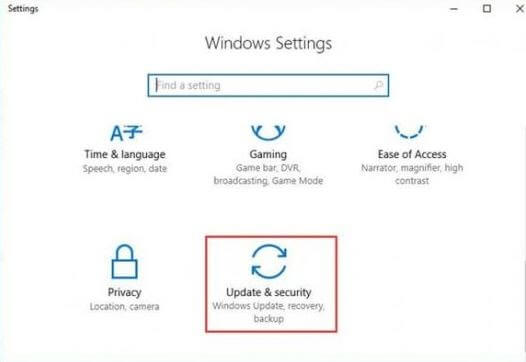
Passaggio 3:- Successivamente, dal riquadro sinistro della finestra, fare clic su Aggiornamenti di Windows . Successivamente, fai clic su Verifica aggiornamenti per verificare la disponibilità di aggiornamenti recenti.
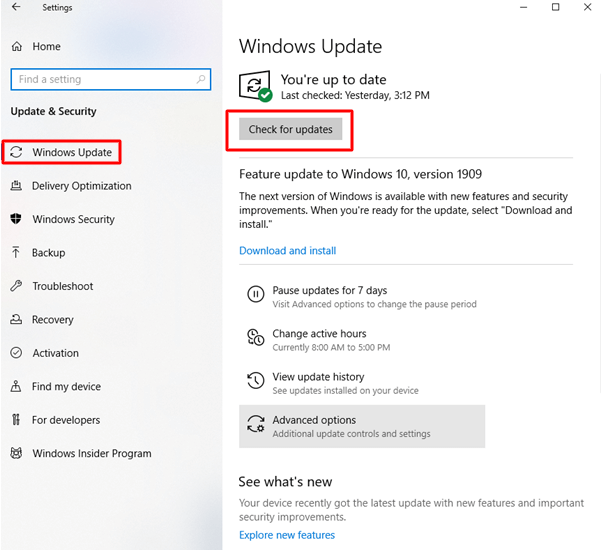
Passaggio 4:- Se hai trovato un nuovo aggiornamento in sospeso, fai clic su Download e installa aggiornamenti .
Ora Windows scaricherà e installerà automaticamente i nuovi aggiornamenti. Questo può forse risolvere il problema in caso contrario, quindi provare le nostre prossime soluzioni.
Leggi anche: Risolto il problema con la modalità di sospensione che non funziona su Windows 10
Soluzione 2: ripristina la tua app Netflix
Un'altra soluzione che spiega come riparare l'app Netflix che non funziona sicuramente su Windows 10 e che è: ripristinare l'app Netflix su Windows . A volte, il ripristino dell'app Netflix alle impostazioni predefinite ripristina il funzionamento accurato della sua. Quindi, ecco i passaggi su come farlo!
Passaggio 1:- Premi il tasto Win e I per attivare la finestra delle impostazioni di Windows .
Passaggio 2:- Successivamente, fai clic sull'opzione App .
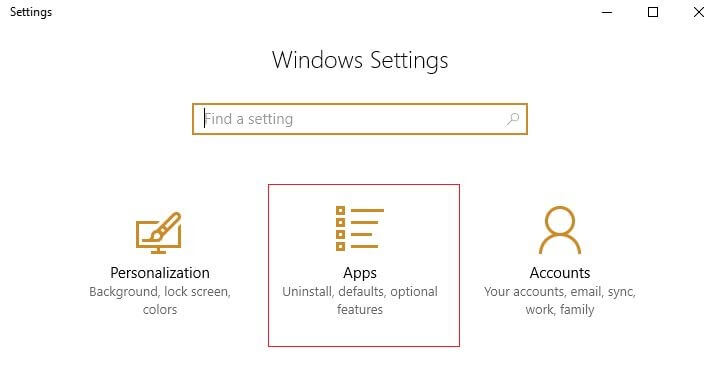
Passaggio 3:- Ora, dal lato sinistro, fai clic su App e funzionalità , quindi digita Netflix nella casella di ricerca che appare.
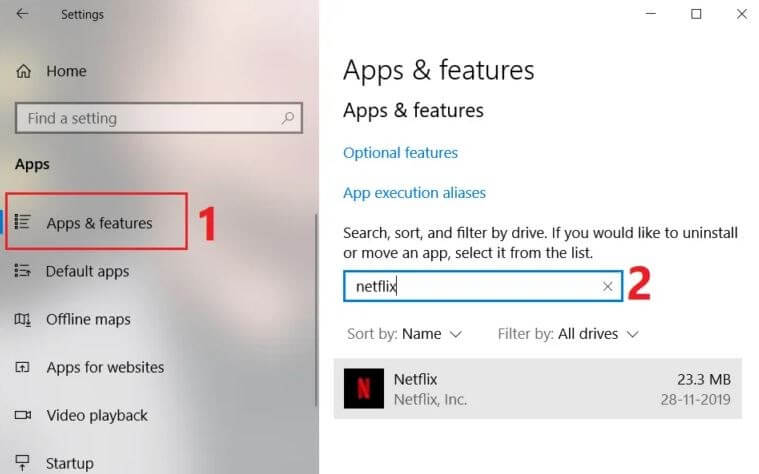
Passaggio 4:- Quindi, fai clic su Netflix e per spostarti ulteriormente fai clic su Opzioni avanzate .
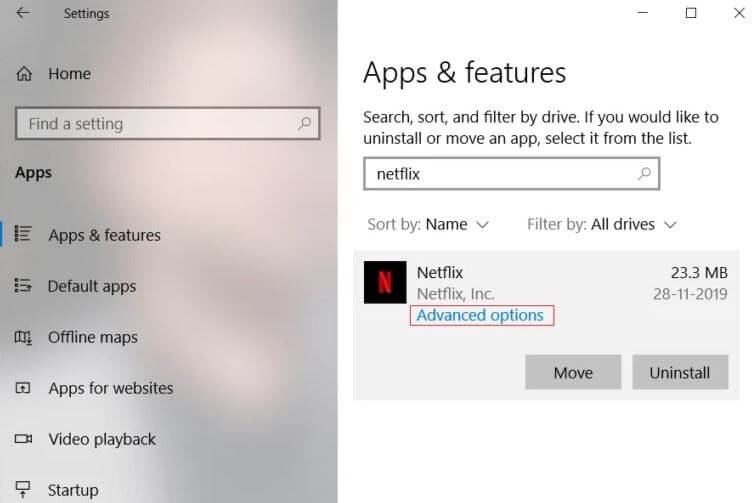

Passaggio 5:- Ora, nella categoria Opzioni avanzate , scorri verso il basso e troverai il pulsante Ripristina , quindi fai clic su di esso.
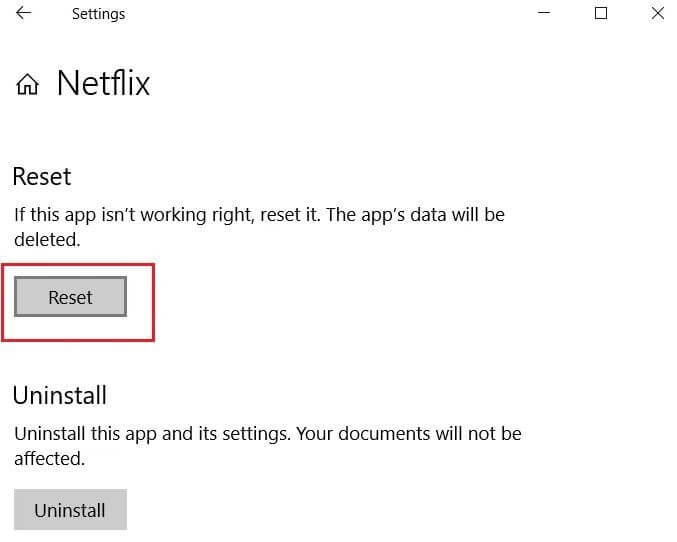
Una volta completati i passaggi precedenti, forse il problema con l'app Netflix non funzionante è stato risolto.
Leggi di più: Risolvi il problema con il microfono Skype non funzionante su Windows 10
Soluzione 3: aggiorna i driver di grafica
Successivamente, una delle soluzioni più importanti in grado di risolvere il problema dell'app Netflix che non funziona in pochissimo tempo e che è l'aggiornamento frequente dei driver grafici. Quindi, assicurati sempre che i driver grafici siano sempre aggiornati alla versione più recente. Per farlo abbastanza facilmente, puoi utilizzare uno dei migliori strumenti di aggiornamento dei driver , ovvero Bit Driver Updater. È uno strumento completamente automatico che aggiorna tutti i driver in un solo clic e non richiede il supporto manuale dei suoi utenti. Di seguito sono riportati i passaggi per aggiornare i driver tramite Bit Driver Updater .
Passaggio 1:- Scarica ed esegui il file di installazione di Bit Driver Updater e avvialo.
Passaggio 2:- Ora dovrai attendere un po' prima che la procedura di scansione venga eseguita.
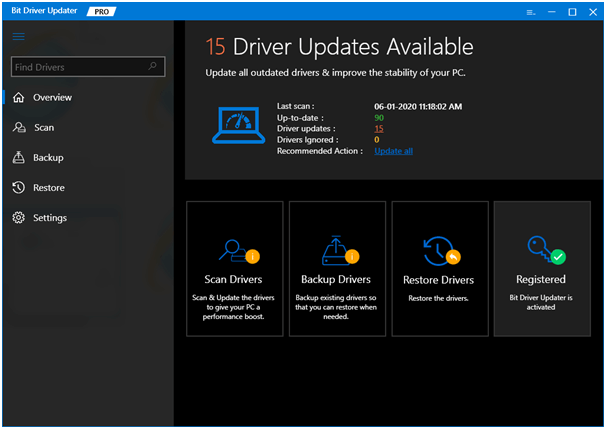
Passaggio 3:- Quindi, rivedi l'elenco dei driver obsoleti.
Passaggio 4:- Infine, premi la scheda Aggiorna ora per aggiornare i driver obsoleti . E, se desideri aggiornare tutti i driver con un clic, fai clic sull'opzione Aggiorna tutto.
Al termine, non dimenticare di riavviare il sistema. Questo risolverà sicuramente l'app Netflix che non funziona con il problema di Windows 10. Scarica Bit Driver Updater facendo clic sulla scheda Download indicata di seguito.
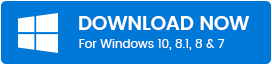
Soluzione 4: aggiorna e reinstalla l'app Netflix
Dopo aver eseguito le soluzioni di cui sopra, la tua app Netflix Windows 10 continua a non rispondere , quindi prova ad aggiornare e reinstallare l'app Netflix. Questo risolverà sicuramente i bug e ripristinerà il funzionamento accurato di Netflix. Ecco i passaggi separati per aggiornare e reinstallare l'app Netflix, viaggia con i passaggi condivisi di seguito!
Per aggiornare l'app Netflix-
Passaggio 1:- Utilizzando la barra di ricerca di Windows 10, cerca Microsoft Store e scegli la corrispondenza migliore.
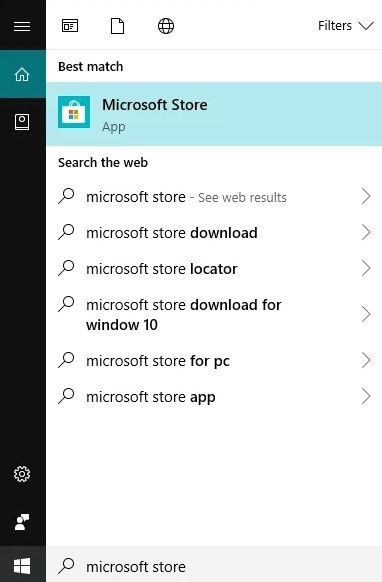
Passaggio 2: - Una volta attivato Microsoft Store, nella parte più in alto dell'angolo destro sono presenti tre punti icona, è necessario fare clic su di esso.
Passaggio 3:- Successivamente, fai clic sull'opzione Download e aggiornamenti.
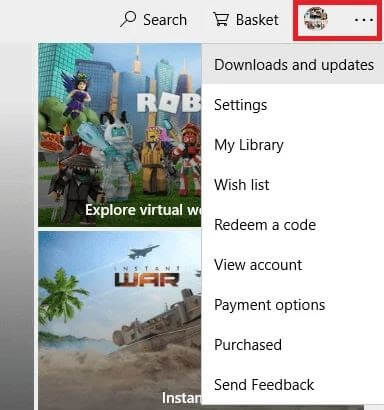
Passaggio 4:- Quindi, fai clic sull'opzione Ottieni aggiornamenti.
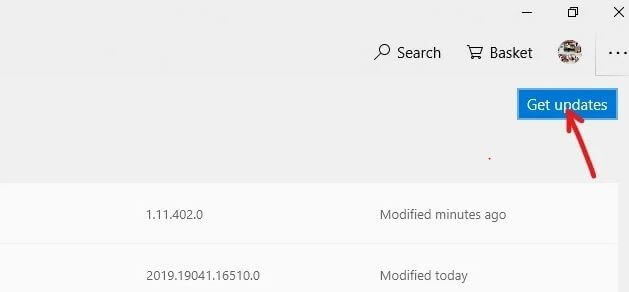
E, se ci sono aggiornamenti in sospeso, scaricherà e installerà automaticamente i nuovi aggiornamenti. Dopo aver aggiornato l'app Netflix, forse il problema "L' app Netflix di Windows 10 non funziona" è stato risolto.
Leggi di più: come proteggere il tuo profilo Netflix utilizzando un codice PIN
Per disinstallare l'app Netflix-
Passaggio 1:- Nella barra di ricerca di Windows 10, digita Controllo e seleziona la corrispondenza migliore.
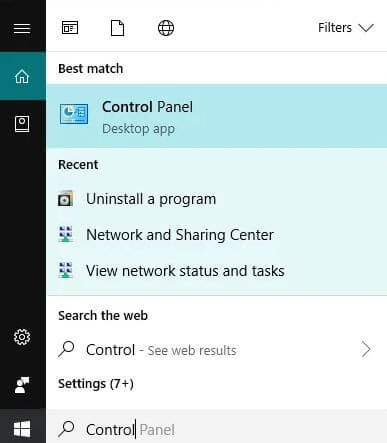
Passaggio 2:- Successivamente, quando si apre la finestra del Pannello di controllo, fare clic su Disinstalla il programma nella categoria Programma.
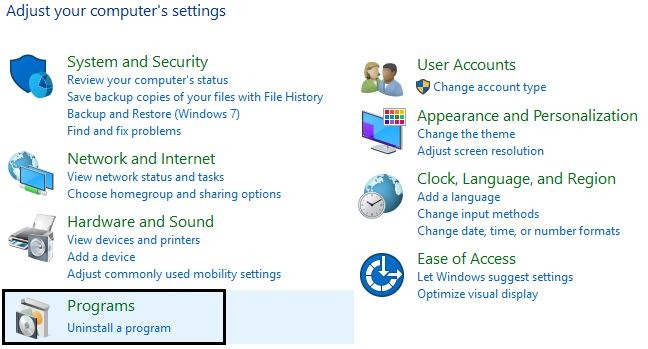
Passaggio 3:- Scorri verso l'alto e verso il basso e individua l'app Netflix dall'elenco.
Passaggio 4:- Una volta individuata l' app Netflix , fai clic con il pulsante destro del mouse su di essa e scegli l'opzione Disinstalla.
Passaggio 5:- Quindi, fare clic su SÌ per la conferma finale.
Una volta che lo farai, non dimenticare di riavviare il sistema. E puoi reinstallarlo da Microsoft Store.
Leggi di più: correggi le cuffie che non funzionano su Windows 10
L'app Netflix non funziona su Windows 10 [Risolto]
Insomma, con tutto questo, siamo arrivati alla fine. Si spera che ora tu possa risolvere facilmente il problema con l' app Netflix che non funziona su Windows 10 . Tuttavia, se dovessi riscontrare problemi mentre lo fai, sentiti libero di condividerlo con noi attraverso la casella dei commenti qui sotto. Faremo tutto il possibile per aiutarti. Infine, se sei soddisfatto dei nostri articoli, iscriviti alla nostra Newsletter. Arriveremo presto con un altro articolo per risolvere le tue domande tecniche. Fino ad allora, rimani connesso con noi!
